Unity插件研究-EasyTouch V5
抽空研究了下Easy Touch 5插件,发现确实很好用,下面是相应的用法:
1. Easy Touch Controls:实现虚拟摇杆的组件
在项目的"Hierarchy"窗口下,创建摇杆操作点击GameObject=>EasyTouchControls=>Joystick,创建完之后会在Hierarchy面板出现摇杆物体,Game视图也会出现一个摇杆,这个插件应该是基于UGUI写的,它的物体出现方式和创建Canvas下的控件一样(所以自定义事件和UGUI添加事件的方法基本是类似的),也会出现Canvas和EventSystem,而Joystick也会成为Canvas的子物体。添加完摇杆,还会出现一个"InputManager"的游戏物体,这个应该是EasyTouch用来实现用户输入的控制的,如果删除这个游戏物体,游戏运行时就会动态生成这个游戏物体,下面是一些配置:
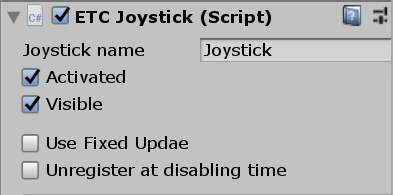 名字、启动时是否可见,是否激活,如果有物理引擎,是需要使用FixedUpdate的
名字、启动时是否可见,是否激活,如果有物理引擎,是需要使用FixedUpdate的
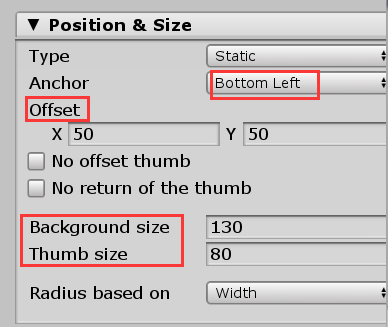 摇杆显示的位置,偏移量、尺寸大小
摇杆显示的位置,偏移量、尺寸大小
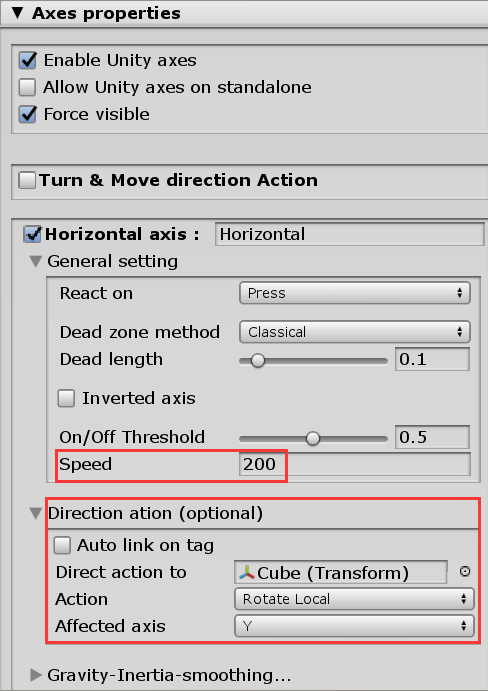 摇杆的轴配置,这是水平轴的,比如控制物体旋转,Speed设置为200,给它控制的物体(也可以使用Auto link on tag,使用标签方式),Action使用"Rotate Local",基于“Y"轴
摇杆的轴配置,这是水平轴的,比如控制物体旋转,Speed设置为200,给它控制的物体(也可以使用Auto link on tag,使用标签方式),Action使用"Rotate Local",基于“Y"轴
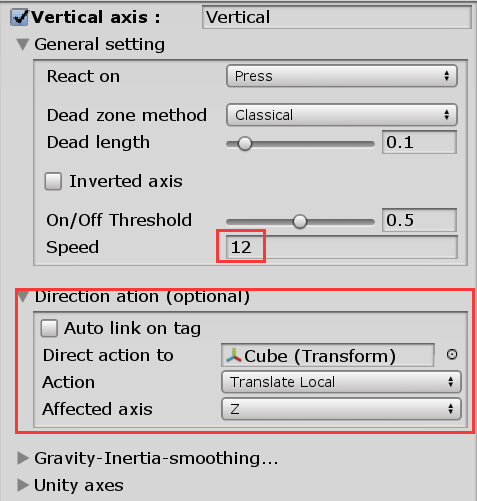 摇杆的轴配置,这是垂直轴的,用来配置延”Z"轴进行前后移动
摇杆的轴配置,这是垂直轴的,用来配置延”Z"轴进行前后移动
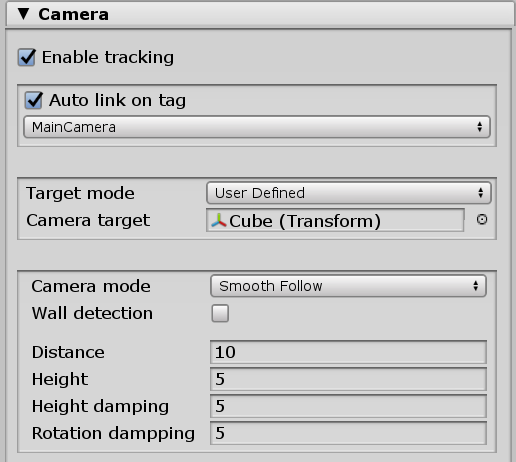 实现第三人称游戏时,经常需要相机跟随,可以“Enable tracking",使用”MainCamera",链接好要跟随的游戏物体,相机跟随使用“Smooth Follow",可以控制相机跟随的高度、距离、
实现第三人称游戏时,经常需要相机跟随,可以“Enable tracking",使用”MainCamera",链接好要跟随的游戏物体,相机跟随使用“Smooth Follow",可以控制相机跟随的高度、距离、
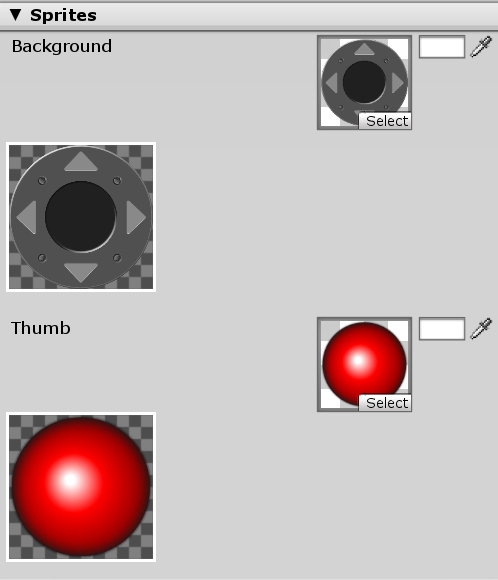 这个用来配置虚拟摇杆的图片
这个用来配置虚拟摇杆的图片
如果不用自动配置,想使用自己的代码来控制物体移动,代码中是使用:
ETCInput.GetAxis("Vertical") ETCInput.GetAxis("Horizontal")
唯一不好的是这个插件导入后,给了一大堆示例和文档,如果是项目开发会增加不少的size,做了相应的精减,只有200多K了https://files-cdn.cnblogs.com/files/bearhb/EasyTouchControls-min.rar
2. Easy Touch:实现手势控制的组件
(1)Hierarchy窗口中必须右键,生成"EasyTouch" ->"EasyTouch"物体;
(2)QuickGesture:这个实在是太猛了, 如果想给某个游戏物体添加手势的一些事件,直接添加下面某个组件就可以了:
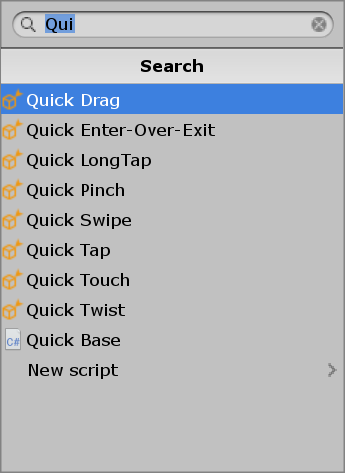 例如一个cube如果想被拖动,直接添加“Quick Drag"组件,这个Cube就可以实现拖动了,而且拖动的事件和UGUI完全一致;
例如一个cube如果想被拖动,直接添加“Quick Drag"组件,这个Cube就可以实现拖动了,而且拖动的事件和UGUI完全一致;
(3)如果需要在程序中进行手势判断,是需要下面的脚本:
using HedgehogTeam.EasyTouch; using System.Collections; using System.Collections.Generic; using UnityEngine; public class TouchManager : MonoBehaviour { private Renderer ren; private void Start() { ren = GetComponent<Renderer>(); } void Update() { // 获取当前玩家输入的手势 Gesture currentGesture = EasyTouch.current; //如果有手势 if (currentGesture != null) { //区分手势进行检测 switch (currentGesture.type) { //开始触摸 case EasyTouch.EvtType.On_TouchStart: Debug.Log("OnTouchStart"); Debug.Log("startPosition" + currentGesture.startPosition); OnTouchStart(currentGesture); break; //结束触摸 case EasyTouch.EvtType.On_TouchUp: OnTouchEnd(currentGesture); break; //开始滑动 case EasyTouch.EvtType.On_Swipe: OnSwipe(currentGesture); break; //简单点击下 case EasyTouch.EvtType.On_SimpleTap: Debug.Log("点击下"); break; //长按 case EasyTouch.EvtType.On_LongTap: Debug.Log("长按"); break; } } } void OnTouchEnd(Gesture gesture) { Debug.Log("OnTouchEnd"); Debug.Log("actionTime" + gesture.actionTime); } void OnSwipe(Gesture gesture) { Debug.Log("OnSwipe"); //滑动的枚举(上、下、左、右、其他) Debug.Log("swipe" + gesture.swipe); } void OnTouchStart(Gesture gesture) { if (gesture.pickedObject == gameObject) { ren.material.color = new Color(Random.Range(0, 1.0f), Random.Range(0, 1.0f), Random.Range(0, 1.0f)); } } }



